Controlar la reproducció de vídeo a l’app TV
Quan comencis a mirar contingut a l’Apple TV app, pots fer servir el comandament per controlar la reproducció, obtenir més informació, activar els subtítols i molt més.
Reproduir o posar en pausa
Quan estiguis mirant una sèrie o una pel·lícula a l’app TV, prem el botó central o de reproducció del comandament del televisor intel·ligent o del dispositiu.
Mostrar els controls de reproducció a la pantalla
Quan estiguis mirant una sèrie o una pel·lícula a l’app TV, pots fer que es mostrin controls a la pantalla per veure el temps transcorregut, el temps restant i altres opcions.
Utilitza el comandament per fer una de les accions següents:
Mostrar els controls de reproducció: al comandament del televisor intel·ligent o del dispositiu, prem el botó “Amunt” o “Centre”.
Ocultar els controls de reproducció: al comandament del televisor intel·ligent o del dispositiu, prem el botó “Enrere”.
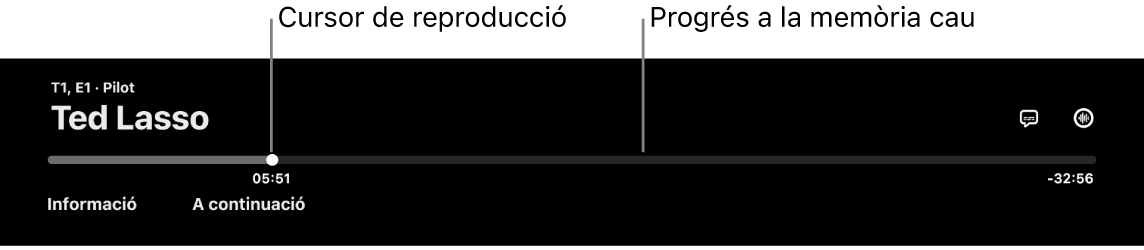
Per obtenir més informació sobre les opcions de reproducció, consulta Activar els subtítols i els subtítols descriptius i Seleccionar un idioma o pista d’àudio (si està disponible).
Rebobinar o avançar ràpid
Durant la reproducció a l’app TV, utilitza el comandament del televisor intel·ligent o del dispositiu per fer una de les accions següents:
Saltar enrere o endavant 10 segons: prem el botó esquerre o dreta per saltar 10 segons endavant o enrere. Torna a prémer per saltar 10 segons més.
Consell: Si saltes 10 segons enrere, s’activaran automàticament els subtítols perquè puguis tornar a mirar aquella secció amb subtítols.
Rebobinar o avançar contínuament: mantén premut el botó esquerre o dret per rebobinar o avançar ràpid, o bé prem qualsevol dels dos botons diverses vegades per passar per les diferents velocitats per rebobinar o avançar (2x, 3x, 4x). Prem el botó central o de reproducció per reprendre la reproducció.
Obtenir més informació o anar a “Continua mirant”
Durant la reproducció a l’app TV, pots obtenir més informació sobre una pel·lícula o una sèrie, o bé anar directament a la teva llista.
Prem el botó central o de reproducció del comandament del televisor intel·ligent o del dispositiu per mostrar els controls de reproducció.
Selecciona una de les opcions següents:
Informació: obtén més informació sobre el contingut que estàs mirant, com iniciar-ne la reproducció des del principi i altres temes.
Capítols (disponibles en algunes pel·lícules): explora els capítols i selecciona’n un per anar-hi.
Continua mirant: selecciona un altre ítem de la fila “Continua mirant” per començar a mirar-lo.
Activar els subtítols i els subtítols descriptius
Pots activar els subtítols o els subtítols descriptius (si estan disponibles) a l’app TV o activar-los temporalment si t’has perdut alguna conversa.
Durant la reproducció, fes una de les accions següents:
Activar els subtítols o els subtítols descriptius: prem el botó central o de reproducció del comandament del televisor intel·ligent o del dispositiu per mostrar els controls de reproducció i, després, selecciona el botó “Subtítols”
 i selecciona una opció.
i selecciona una opció.Activar els subtítols durant els 10-30 segons anteriors: prem cap a l’esquerra al comandament per a cada increment de 10 segons, fins a tres vegades per a 30 segons.
Activar els subtítols quan l’àudio està silenciat: prem el botó de silenci al comandament del televisor intel·ligent o del dispositiu.
Seleccionar un idioma o pista d’àudio (si està disponible)
Durant la reproducció a l’app TV, prem el botó central o de reproducció del comandament del televisor intel·ligent o del dispositiu perquè es mostrin els controls de reproducció i, després, selecciona el botó “Opcions d’àudio”
 i tria una altra opció, com ara un idioma diferent o una pista amb audiodescripcions.
i tria una altra opció, com ara un idioma diferent o una pista amb audiodescripcions.